【BizConf Video Pro电脑正式版下载】BizConf Video Pro PC版下载 v2.5.1 客户端
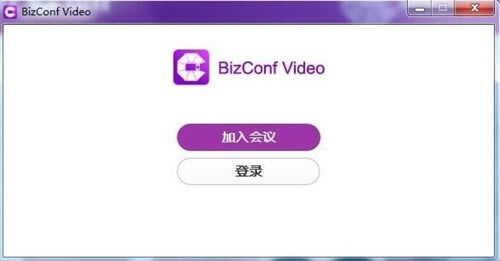
- 软件大小:查看
- 软件语言:简体中文
- 授权方式:免费软件
- 更新时间:2024-12-15
- 软件类型:国产软件
- 推荐星级:
- 运行环境:XP,Win7,Win8,Win10,Win11
软件介绍BizConf Video Pro电脑版是一款十分好用的视频会议软件,直接在线上就可以完美的开始会议,不论你身处何地,都能够给你的工作带来最高效率,实时的语音同步加上加密的线路,能够给用户带来很好的使用体验。
软件特色1、从iPhone或iPad屏幕共享 屏幕共享照片,网页和Dropbox或箱文件 屏幕共享应用程序通过iOS镜像 在iPhone和iPad的屏幕共享中共同注释 2、iPad上的实时白板协作 从移动和桌面发送组文本,图像和音频文件 3、联系可用状态 轻松邀请电话,电子邮件或公司联系 加入互动参与者或只查看网络研讨会与会者 4、无线、4G和3G网络 道路上的安全驾驶模式 任何人在iPad上,连接iPhone,Windows,Mac,H.323/SIP室系统、电话及其他 BizConf Video Pro电脑版使用方法【怎么创建会议】 如果你是会议的主持者的话就需要你在BizConf Video电脑版上先创建一个会议,然后告知其他人会议ID或者个人链接名称就能正常开始会议了,如果你还不知道怎么创建会议的话看过来! 1、首先,点击打开BizConf Video电脑版,参会者可以不用登陆,但是会议的发起人是需要登陆账号的,所以要先登陆。 2、登陆之后在主页面的功能面板中,选择点击”安排会议“,然后设置会议的各项属性即可完成会议的创建了! 【怎么打开摄像头】 在使用BizConf Video进行视频会议的时候,摄像头是默认打开的,如果你的摄像头是关闭的话,可以先看看是不是硬件问题,如果没有硬件问题的话在检查软件自身,下面看看怎么打开摄像头! 1、如果你是参会人员,在进入会议的时候,把”保持摄像头关闭“按钮取消掉即可 2、如果还存在摄像头无效的情况的话,跟上面教程一样,点击设置进入视频设置界面,打开摄像头即可 【怎么设置声音】 会议没有语言交流是没有灵魂的,语音交流比起文字之类的交流方式显得更加的方便,但是在网络视频会议总会出现一些电脑上的问题让语音功能无法正常使用,如果你的BizConf Video电脑版声音出现问题,可以看看下面的教程。 1、打开BizConf Video,在电脑的右下角找到软件,右键点击设置,进入设置界面 2、在设置界面找到”音频“功能界面,在里面就可以调节语音的各种状态了,完美解决各种语音问题。 安装方法1、在本站下载BizConf Video Pro电脑版安装包 2、使用压缩软件进行解压(推荐使用winrar) 3、点击exe文件开始安装 |


